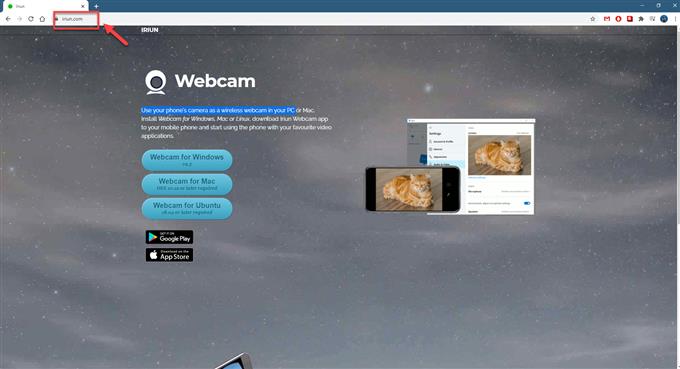Wenn Sie ein Smartphone als Webcam verwenden möchten, müssen Sie eine bestimmte App sowohl auf Ihrem PC als auch auf Ihrem Telefon installieren. Diese App heißt Iriun (eine kostenlose App) und ermöglicht die Verwendung der Kamera Ihres Android-Telefons als drahtlose Webcam auf dem PC.
Smartphones sind heutzutage sehr leistungsfähig und können vielen Zwecken dienen. Von großartigen Bildern bis hin zu einigen der grafisch intensivsten Spiele können diese Telefone fast alles verarbeiten, was Sie darauf werfen. Wie das Telefon funktioniert, hängt vom jeweiligen Modell ab. Ein High-End-Modell mit leistungsstärkeren Komponenten kann im Vergleich zu Low-End-Modellen problemlos jede Aufgabe bewältigen.
Verwenden Ihres Smartphones als Webcam in Windows 10
Die in Ihren Laptop integrierte Webcam ist normalerweise nicht so gut und liefert nicht die beste Qualität, wenn Sie Skype, Zoom oder Google Meet verwenden. Verwenden Sie die Kamera Ihres Telefons, anstatt eine externe Webcam zu kaufen. Es kann eine bessere Qualität liefern als die meisten Webcams auf dem Markt. Hier ist, was Sie tun müssen, damit dies funktioniert.
Schritt 1: Laden Sie die Iriun Webcam-App auf Ihren Windows 10-Computer herunter
Mit dieser App können Sie eine Verbindung zu Ihrer Smartphone-Kamera herstellen.
Benötigte Zeit: 5 Minuten.
Laden Sie Iriun auf den PC herunter
- Gehen Sie zu https://iriun.com/.
Hier laden Sie die Windows-Version der App herunter.
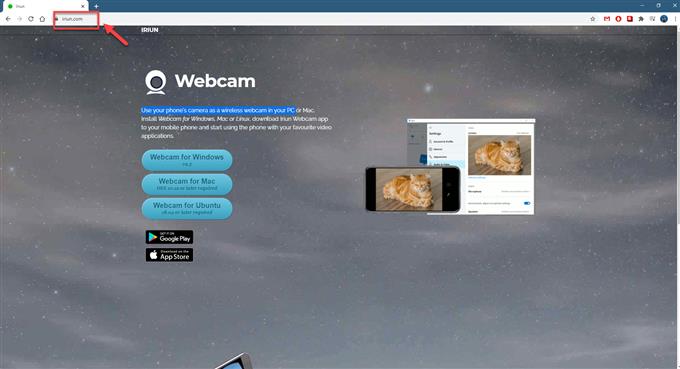
- Klicken Sie auf die Schaltfläche Webcam für Windows.
Dadurch wird die ausführbare WinWebcam-Datei heruntergeladen.

- Klicken Sie auf die heruntergeladene Datei.
Dies öffnet das Setup-Fenster.

- Klicken Sie auf die Schaltfläche Ja.
Führen Sie dies im Fenster Benutzerkontensteuerung aus.

- Klicken Sie auf Ich akzeptiere die Vereinbarung und dann auf Weiter.
Auf diese Weise können Sie der Lizenzvereinbarung zustimmen.

- Wählen Sie den Standardinstallationsort und klicken Sie auf Weiter.
Dadurch wird die App am angegebenen Speicherort installiert.

- Klicken Sie auf Installieren.
Dadurch wird der Installationsvorgang gestartet.

- Klicken Sie auf Fertig stellen.
Dadurch wird der Webcam-Server gestartet.

Schritt 2: Installieren Sie die Iriun Webcam App auf Ihrem Smartphone
- Öffnen Sie den Google Play Store.
- Suche nach der Iriun App.
- Klicken Sie auf die Schaltfläche Installieren.
- Öffnen Sie die Iriun-App.
Beachten Sie, dass sich Ihr Computer und das Telefon im selben Wi-Fi-Netzwerk befinden müssen, damit dies funktioniert.
Sobald Sie die Iriun-App auf Ihrem Telefon öffnen, sollte sie automatisch eine Verbindung zu Ihrem PC herstellen. Sie können auf das Symbol Einstellungen der Iriun-App des Telefons klicken, um die Ausrichtung oder Kamera zu konfigurieren, die verwendet werden soll.
Auf Ihrem Computer können Sie das Standardvideoformat auswählen, das verwendet werden soll.
Nachdem Sie die oben aufgeführten Schritte ausgeführt haben, können Sie das Smartphone unter Windows 10 erfolgreich als Webcam verwenden.
Besuchen Sie unseren androidhow Youtube Channel für weitere Videos zur Fehlerbehebung.